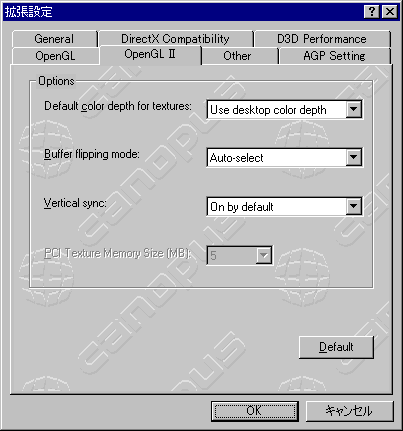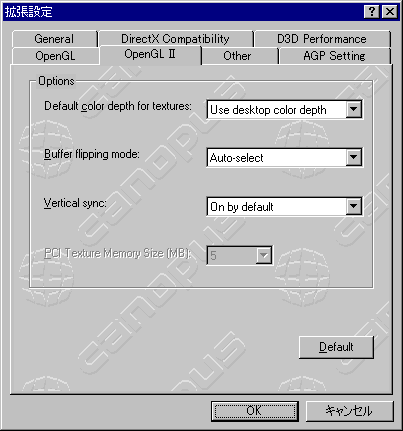- Default color depth for textures
- OpenGL
アプリケーションで使用するテクスチャの色数の指定方法を設定します。Use
desktop color depth
に設定すると、デスクトップの色数と同じ色数のテクスチャを使用します。Always
use 16bpp や Always use 32bpp
に設定すると、デスクトップの色数に関係なく、指定した色数のテクスチャを使用します。
|
- Buffer flipping
- フルスクリーン OpenGL アプリケーションでの Buffer
flipping モードを設定します。block transfer と page flip
と Auto select が設定できます。Auto select
では、ドライバがハードウェアの設定に基づいて最適な方法を自動的に設定します。
|
- Vertical sync
- OpenGL
のアプリケーションが垂直同期信号に同期して描画するかどうかを設定します。Always
off に設定すると、OpenGL
アプリケーションの要求に関わらず垂直同期信号に同期しないで描画されます。この場合、画面が乱れることがありますが、描画速度は向上します。Off
by default に設定すると、OpenGL
アプリケーションからの要求がない限り垂直同期信号に同期しないで描画されます。On
by default に設定すると、OpenGL
アプリケーションからの要求がない限り、垂直同期信号に同期して描画されます。
|
- PCI Texture Memory Size
- Texture
のために使用するメモリの最大容量を設定することができます。この項目は、PCI
バス接続の SPECTRA
シリーズをご使用のときにのみ有効となります。
|